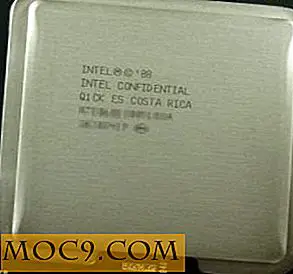Slik deaktiverer du utvidelsesversjonskontroller i Gnome Shell
Det er ingen hemmelighet at Gnome Shell er unikt. Ikke mange skrivebordsmiljøer (hvis noen) på Linux har en hel nettside fylt med små utvidelser som du kan installere for å finjustere brukeropplevelsen din. Kanskje det er derfor så mange mennesker elsker Gnome Shell.
På den annen side har Gnome Shell noen alvorlige problemer. Med hver utgivelse har utvidelser en tendens til å bryte. Dette kan være utrolig frustrerende for brukere som har utvidelser som de er avhengige av for sin daglige arbeidsflyt.
Hvis dette problemet har skjedd deg i det siste, hør opp. Denne artikkelen er for deg. Helt siden Gnome versjon 3.12 har det vært mulig å deaktivere utvidelseskontroll. Dette gjøres ved å rote rundt dypt inne i Gnome-konfigurasjonsinnstillinger, men det er en ganske enkel prosess.
Merk: Denne metoden anses ustabil. Prøv på egen risiko.
Hvordan omgå versjonskontroll for Gnome Shell-utvidelser

Hvis du vil deaktivere utvidelsesversjonskontroll i Gnome, må du først åpne dconf editor. Du kan åpne den via terminalen med denne kommandoen:
dconf-redaktør
Når du har åpnet det, må du fokusere oppmerksomheten på panelet til venstre. Du vil legge merke til mange forskjellige alternativer i dette panelet: apps, ca, com, desktop, org og system. Det eneste alternativet som er viktig i denne veiledningen er "org." Klikk pilen ved siden av "org" -menyen for å avsløre alle alternativene den holder inne.

På menyen "org" finn du "gnome" -menyen og klikk på pilen ved siden av den. Som før klikker du på gnome-menyen, og avslører en rekke alternativer. Se gjennom dem til du finner "shell" -menyen og klikk på den.

Med shell-alternativet klikket, vises noe tekst på høyre side. Dette er skjulte Gnome Shell-alternativer (som du ikke kan aktivere med mindre du bruker Dconf-editor). Alle disse alternativene kan ignoreres med unntak av en liten avkrysningsboks som heter "deaktiver-utvidelsesversjon-validering." Merk av i boksen og lukk vinduet. Det er det! Gnome Shell vil nå tillate deg å installere en utvidelse uavhengig av hvilken versjon utvidelsen krever.
Hvordan å angre versjonskontrollen
Har du bestemt deg for at du ikke vil ha Gnome bypass utvidelsesversjon sjekker? Det er forståelig, da dette er en veldig eksperimentell funksjon. For å deaktivere det, følg bare instruksjonene som er nevnt ovenfor, unntatt denne gangen, fjern merket i avkrysningsruten som heter "deaktiver-utvidelsesversjon-validering."

Deretter starter du bare Gnome Shell ved å trykke "Alt + F2" på tastaturet ditt, skriv inn bokstaven "r" og trykk Enter-tasten. Dette vil laste inn Gnome Shell. Det er som omstart, men i stedet for å starte maskinen på nytt, starter du bare på skrivebordsmiljøet ditt.
Deaktiver utvidelseskontroller via kommandolinjen
Vil du ikke deaktivere utvidelseskontroll med Dconf editor? Ikke bekymre deg, du kan enkelt oppnå det samme ved å skrive inn denne terminalkommandoen:

gsettings set org.gnome.shell deaktivere utvidelsesversjon-validering "true"
Har du bestemt deg for at du ikke vil ha utvidelseskontroller omgått? Bare skriv inn denne kommandoen her, og endringene dine blir tilbakestilt.
gsettings set org.gnome.shell deaktiver-utvidelsesversjon-validering "false"
Etter at du har aktivert utvidelseskontrollene, bør endringene dine være øyeblikkelige. Hvis ikke, trykk bare "Alt + F2" på tastaturet ditt, skriv inn "r" og trykk Enter-tasten. Dette vil starte Gnome Shell og gjenopplate alle innstillingene.
Konklusjon
Gnome Shell har mye å gjøre for det. Til å begynne med er skrivebordsmiljøet svært moderne og generelt har det mye å gjøre for det. Svært få desktops på Linux ser ganske like polert eller er så lydhør.
Likevel, med all polsk kommer en dødelig feil: utvidelsesfunksjoner. Så fantastisk som det er å kunne laste skrivebordet ditt med utvidelser, det kan komme til en pris. Stol på dem for tungt, og du risikerer å bli brent hvis utvikleren bestemmer seg for å ta seg oppdatering til den nye versjonen av Gnome.
Derfor er jeg glad for at det finnes et alternativ for å deaktivere versjonskontroll (om enn begravet). Denne typen ting kan være svært nyttig hvis du bare må ha en forlengelse.
Hvordan har du det med å deaktivere utvidelsesversjonskontroll for Gnome? Fortell oss i kommentarene nedenfor!